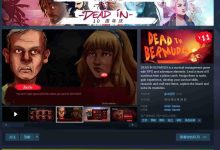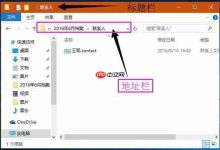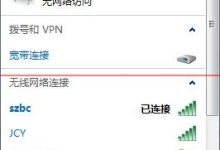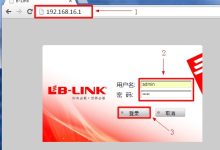首先检查音量和静音状态,确认未被静音且音量正常;其次确保默认播放设备正确,避免输出到错误设备;接着重启Windows音频服务以恢复声音功能;然后更新或重装音频驱动程序解决兼容性或损坏问题;再运行系统自带的音频疑难解答工具自动修复常见故障;最后进入BIOS检查音频控制器是否启用,防止硬件未被识别。

如果您在使用Windows 10电脑时突然发现没有声音,无论是播放音乐、视频还是系统提示音均无声,这可能是由多种原因导致的,例如设置错误、驱动问题或服务异常。以下是针对此问题的详细排查与修复步骤。
本文运行环境:Dell XPS 13,Windows 10 专业版。
一、检查音量和静音状态
确保音频输出未被手动关闭是解决无声问题的第一步。系统或应用程序的音量可能被调至最低或处于静音状态,导致误以为设备出现故障。
1、点击任务栏右下角的“扬声器”图标,查看主音量滑块是否处于较低水平或已被静音。若已静音,请点击静音按钮取消,并将音量调至适当位置。
2、右键点击扬声器图标,选择“打开音量混合器”,检查当前正在运行的应用程序(如浏览器、音乐播放器)是否被单独设置了静音或低音量。
重要提示:某些应用程序拥有独立音量控制,即使系统音量正常,个别应用仍可能无声。
二、确认默认播放设备设置
Windows 可能错误地将音频输出切换到其他设备(如HDMI显示器、蓝牙耳机或已断开的外接音箱),从而导致当前设备无声音输出。
1、右键点击任务栏的扬声器图标,选择“声音设置”。
2、在“输出”部分,查看“选择输出设备”下拉菜单,确认已选择正确的播放设备(例如“扬声器”或“Realtek Audio”)。
3、如果不确定哪个是正确设备,可逐一尝试列表中的选项,并播放测试声音以确认。
关键信息:连接了多个音频设备时,务必确认默认输出设备是否正确。
三、重启Windows音频服务
Windows Audio 服务负责管理所有声音输出,若该服务意外停止或卡住,将直接导致系统无声音。
1、同时按下 Win + R 键,打开“运行”对话框,输入 services.msc 并回车。
2、在服务列表中找到“Windows Audio”服务,右键点击该项,选择“重新启动”。
3、重启服务后,立即测试声音是否恢复。若服务处于“已停止”状态,先选择“启动”。
四、更新或重新安装音频驱动程序
声卡驱动损坏、过时或不兼容是导致无声的常见原因。更新或重装驱动可以解决因软件层面引发的硬件通信问题。
1、右键点击“此电脑”,选择“管理”,进入“设备管理器”。
2、展开“声音、视频和游戏控制器”类别,查看其中的设备是否有黄色感叹号或问号标识。
3、右键点击音频设备(如Realtek High Definition Audio),选择“更新驱动程序”。
4、选择“自动搜索更新的驱动程序软件”让系统在线查找最新版本。
5、若自动更新无效,可选择“卸载设备”,勾选“删除此设备的驱动程序软件”,完成后重启电脑,系统将自动重新安装驱动。
五、运行音频疑难解答工具
Windows 10内置的音频疑难解答功能可自动扫描常见的声音问题,并尝试进行修复,适用于快速定位并解决基础故障。
1、打开“设置”应用,进入“更新和安全”。
2、在左侧菜单选择“疑难解答”,然后在右侧找到“播放音频”选项。
3、点击“运行疑难解答”,按照向导提示完成检测流程。
4、系统会自动识别问题(如静音设置、驱动异常等),并提供修复建议或直接执行修复操作。
六、检查BIOS中音频控制器状态
在重装系统或进行BIOS设置调整后,板载声卡可能被意外禁用,导致操作系统无法识别音频硬件。
1、重启电脑,在开机自检(POST)过程中反复按下指定键(通常是F2、Del或Esc)进入BIOS设置界面。
2、在“Advanced”或“Integrated Peripherals”菜单中查找与音频相关的选项,如“HD Audio Controller”或“Onboard Audio”。
3、确认该选项已设置为“Enabled”。如果被禁用,请更改为“Enabled”。
4、保存设置并退出BIOS,系统将自动重启。

 路由网
路由网